Konfiguracija nadzornih plošč storitve Customer Service Analytics v Power BI
opomba,
Microsoft Power BI predloge poročil za storitve za stranke nadzorne plošče Analytics in Omnichannel Insights so od 6. novembra 2023 opuščene. Priporočamo, da uporabite vnaprej pripravljeno vsekanalno zgodovinsko analitiko in storitve za stranke zgodovinsko analitiko, ki ne ne potrebujem dodatnih Microsoft Power BI licenc. Ta poročila lahko vizualno prilagodite in razširite, da dodate dodatne vire podatkov in meritve s prilagajanjem podatkovnega modela. Za podrobnosti o opustitvi pojdite na Opustitve v storitve za stranke.
Če želite starejše nadzorne plošče aplikacije Customer Service Analytics konfigurirati tako, da se bodo prikazovale v aplikaciji Središče storitev za stranke, izvedite naslednje korake:
2. korak: Namestitev aplikacije Dynamics 365 Customer Service Analytics
3. korak: Povezovanje organizacije Dynamics 365 z aplikacijo Customer Service Analytics
4. korak: Konfiguracija pogostosti osveževanja v naboru podatkov storitve Power BI
5. korak: Objava aplikacije v organizaciji
6. korak: Omogočanje poročanja Power BI
7. korak: Dodajanje nadzorne plošče storitve Power BI v središče storitev za stranke
1. korak: Zahteve
Pred konfiguriranjem nadzorne plošče nadzornika preglejte spodnje zahteve:
- Za Dynamics 365 in Microsoft Power BI imate skrbniške pravice.
- Za vse nadzornike imate licenco Power BI Pro.
- Korenski URL storitve vašega primerka Dynamics 365.
2. korak: Namestitev aplikacije Dynamics 365 Customer Service Analytics
Vpišite se v aplikacijo Power BI kot skrbnik.
Kot skrbnik storitve Power BI odprite povezavo: https://aka.ms/cs-analytics
Namestite aplikacijo Customer Service Analytics for Dynamics 365. Prikaže se stran z možnostmi konfiguracije aplikacije.

3. korak: Povezovanje organizacije Dynamics 365 z aplikacijo Customer Service Analytics
Na strani z možnostmi konfiguracije aplikacije izberite Poveži.

Na strani Povezovanje s storitvijo Customer Service Analytics for Dynamics 365 vnesite korenski URL storitve Dynamics 365 in izberite Naprej.

(Neobvezno) Če želite poiskati podatkovni URL za Microsoft Dynamics 365, naredite naslednje:
a. Vpišite se v storitev Dynamics 365 Customer Service.
b. Odprite Nastavitve in nato izberite Viri za razvijalce.
c. Poiščite podatkovni URL pod možnostjo Korenski URL storitve.

Na strani, ki se prikaže, izberite OAuth2 v razdelku Način preverjanja pristnosti in Organizacijsko v Nastavitev ravni zasebnosti za ta vir podatkov.

Izberite Vpis. Prikaže se stran za prijavo.
Vnesite poverilnice za organizacijo Dynamics 365 in kliknite Enter. Ko se vpišete, se obstoječe poročilo posodobi s podatki iz vaše organizacije.
4. korak: Konfiguracija pogostosti osveževanja v naboru podatkov storitve Power BI
Ko povežete aplikacijo Dynamics 365 Customer Service Analytics z organizacijo Dynamics 365, morate konfigurirati pogostost osveževanja v naboru podatkov storitve Power BI za ustrezno posodabljanje poročil in nadzornih plošč.
Vpišite se v aplikacijo Power BI kot skrbnik.
Pojdite na delovni prostor aplikacije Dynamics 365 Customer Service Analytics.

Odprite zavihek Nabori podatkov in izberite Nastavitve.

Nastavite Načrtovano osveževanje na Vklopljeno.
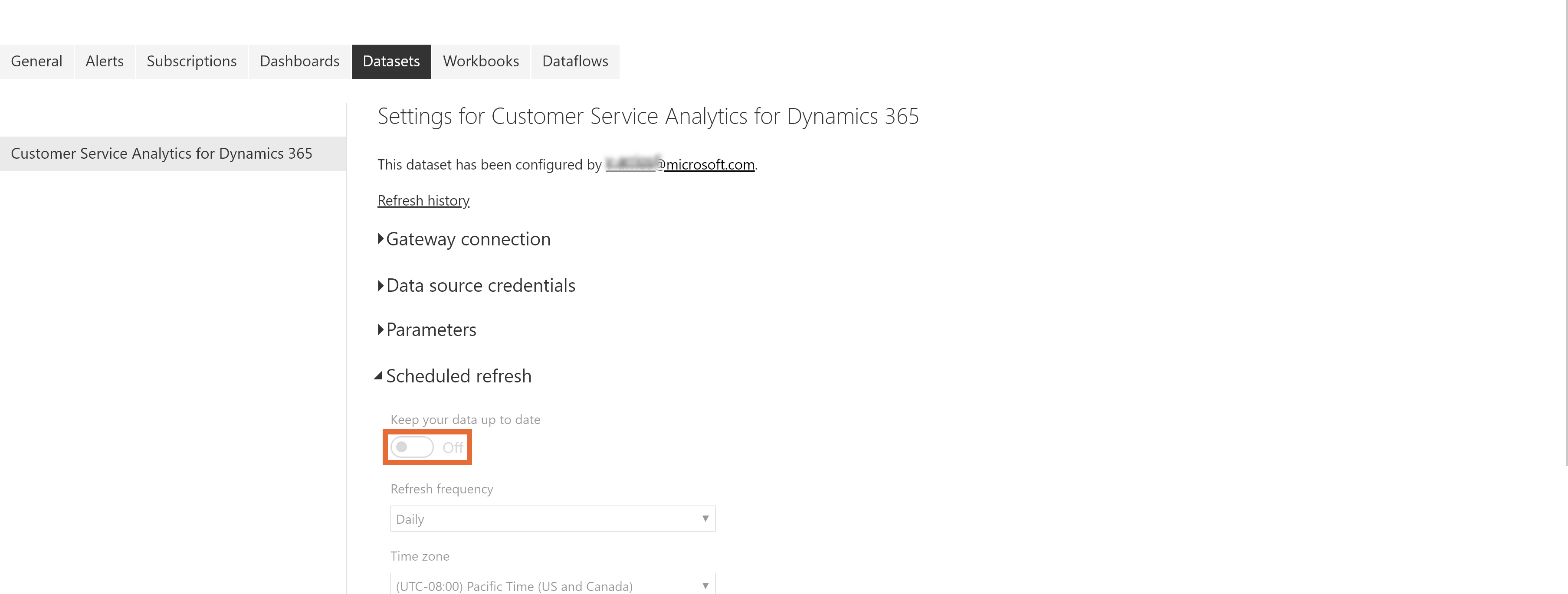
Zdaj objavite aplikacijo v svoji organizaciji.
opomba,
Priporočamo, da pogostost osveževanja konfigurirate kot Dnevno.
5. korak: Objava aplikacije v organizaciji
Konfigurirano aplikacijo morate deliti s celotno organizacijo, tako da si nadzorniki lahko ogledajo nadzorne plošče in poročila aplikacije Customer Service Analytics s svojimi računi Power BI Pro.
V delovnem prostoru aplikacije izberite Posodobi aplikacijo.

V čarovniku za posodobitev aplikacije odprite zavihek Dostop.
Izberite Celotna organizacija in Posodobi aplikacijo.

Aplikacijo lahko zdaj namestijo vsi posamezniki v vaši organizaciji.
opomba,
Preverite, ali je vaš skrbnik dovolil uporabnikom v vaši organizaciji, da imajo dovoljenja za branje/pisanje podatkov v središču za interaktivne storitve aplikacije Vsi kanali. Če želite izvedeti več, glejte Nastavitev vseh kanalov za storitve za stranke.
6. korak: Omogočanje poročanja Power BI
Kot skrbnik morate omogočiti poročanje Power BI v okolju platforme Power Platform, da si lahko nadzorniki ogledajo nadzorne plošče.
Vpišite se v Dynamics 365 in pojdite v Nastavitve.
Izberite Skrbništvo>Sistemske nastavitve.
Na zavihku Poročanje omogočite nastavitev Dovoli vdelavo upodobitev Power BI.

Nadzorniki lahko zdaj konfigurirajo nadzorne plošče.
7. korak: Dodajanje nadzornih plošč storitve Power BI v središče storitev za stranke
Vsak nadzornik mora konfigurirati svoje okolje tako, da bo vključevalo nadzorno ploščo aplikacije Customer Service Analytics.
Vpišite se v storitev Dynamics 365 Customer Service in odprite aplikacijo Središče storitev za stranke.
Pod možnostjo Moje delo izberite Nadzorne plošče.
Izberite Novo>Nadzorna plošča storitve Power BI.

Za možnost Delovni prostor izberite Customer Service Analytics for Dynamics 365. Za možnost Nadzorna plošča izberite Customer Service Analytics for Dynamics 365.

Shranite in zaprite.
Nadzorna plošča storitve Customer Service Analytics je zdaj na voljo v storitvi Dynamics 365.
Dodajanje uporabnikov v konfiguracijo nadzornika
Za dostop do nadzorne plošče nadzornika v rešitvi Unified Service Desk morate v konfiguracijo nadzornika dodati uporabnike. Če želite dodati uporabnike v konfiguracijo nadzornika, naredite to:
Vpišite se v aplikacijo skrbnika za Unified Service Desk.
Izberite Konfiguracija.
Na strani za konfiguracijo izberite Konfiguracija nadzornika.

V razdelku Uporabniki izberite možnost + Dodaj obstoječega uporabnika. Prikaže se podokno Iskanje zapisov.
Poiščite uporabnika in kliknite Dodaj.
Izberite Shrani.
Uporabniki so dodani v nadzorno ploščo nadzornikov. Ko se ti zdaj vpišejo v središče za interaktivne storitve aplikacije Vsi kanali v rešitvi Unified Service Desk, se jim prikažejo zavihki nadzorne plošče nadzornika.
Prilagajanje aplikacije Customer Service Analytics
Pomembno
Microsoft ne podpira prilagajanja v aplikaciji iz predloge storitve Power BI in ne zagotavlja posodobitev po spremembah.
Power BI je celovita zbirka storitev in orodij, ki se uporabljajo za upodobitev poslovnih podatkov. Aplikacije iz predloge storitve Power BI omogočajo preprosto upodobitev in analizo podatkov iz aplikacije Customer Service Analytics s storitvijo Power BI na osnovi standardnega podatkovnega modela. Predloga aplikacije Customer Service Analytics je izdelana z naborom entitet in polj, ki jih je mogoče uporabiti v večini scenarijev poročanja.
Aplikacije Dynamics 365 se pogosto razširi s polji po meri. Ta polja po meri se ne prikažejo samodejno v modelu storitve Power BI. V tem članku je opisano, kako lahko uredite in razširite poročilo, vključeno v aplikaciji predloge, da vključuje polja po meri v modelu Power BI.
Pred prilagajanjem aplikacije iz predloge preberite informacije v tej temi in izvedite vsa opravila skladno z navodili.
Zahteve
Power BI Desktop aplikacija za urejanje Power BI poročil.
Poročilo storitve Power BI za aplikacijo iz predloge storitve za stranke, ki jo želite prilagoditi.
Prenos poročila Power BI za Customer Service Analytics for Dynamics 365
Priprava datoteke PBIX za prilagajanje
Odprite program Power BI Desktop.
Izberite Datoteka>Odpri. Odprite Customer Service Analytics for Dynamics 365.pbix in nato izberite Odpri.
Več strani poročil se naloži in prikaže v aplikaciji Power BI Desktop.
Na traku aplikacije Power BI Desktop izberite Uredi poizvedbe.
V levem podoknu za krmarjenje okna za urejanje poizvedb v razdelku Poizvedbe izberite poizvedbo Korenski URL storitve Dynamics 365 in nato na traku izberite Napredni urejevalnik.
V definiciji vira zamenjajte contosuites.crm10.dynamics.com z URL-jem svojega primerka aplikacije. Če je na primer ime organizacije Contoso, je URL videti tako: vir = https://contoso.crm.dynamics.com/api/data/v9.1/
Izberite Končano in nato izberite Zapri & Uporabi v urejevalniku poizvedb.
Ko se prikaže pogovorno okno »Dostop do vira OData«, izberite Račun organizacije in nato Vpis.
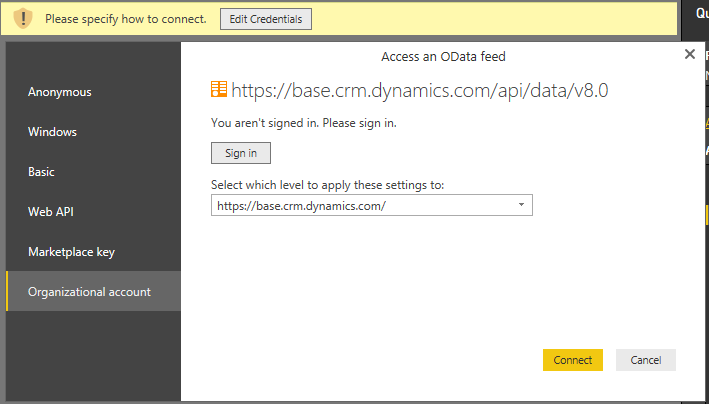
Ko se prikaže polje za vpis, vnesite poverilnice za preverjanje pristnosti za svoj primerek .
V pogovornem oknu »Dostop do vira OData« izberite Poveži.
Poizvedbe se posodobijo. To lahko traja več minut.
Diagram modela podatkov aplikacije predloge Customer Service Analytics for Dynamics 365

Glejte tudi
Predstavitev aplikacije Customer Service Analytics
Ogled in razumevanje analize storitev za stranke
Povratne informacije
Kmalu na voljo: V letu 2024 bomo ukinili storitev Težave v storitvi GitHub kot mehanizem za povratne informacije za vsebino in jo zamenjali z novim sistemom za povratne informacije. Za več informacij si oglejte: https://aka.ms/ContentUserFeedback.
Pošlji in prikaži povratne informacije za